Veja nesse tutorial como usar um gamepad no BlueStacks 4. Um dos jeitos mais legais de se jogar Brawl Stars é usar um controle USB ou Bluetooh no PC.
Pode ser qualquer controle, conectado via USB ou Bluetooh. Você aprenderá como ele funciona no emulador do Android e como jogar o game de sucesso da Supercell.
Link para Baixar o instalador ou ATUALIZAR o Emulador de Android BlueStacks.
– Como jogar Brawl Stars com controle do Xbox 360 ou Ípega
Os controles do Xbox 360, Xbox One e Ípega estão entre os melhores para se jogar no PC. Com a compatibilidade nativa com o Windows 10, os controles do Xbox são reconhecidos sem problemas.
Mas e o os controles Ípega? Para a alegria geral da nação gamer, basta conectar um Ípega no PC que ele é reconhecido como “Controle Xbox 360 for Windows”.
Não é necessária nenhuma configuração adicional.
Basta iniciar o BlueStacks 4 com um desses controles conectados, que o emulador já vai reconhecê-los automaticamente.
Note que na tela de aplicativos e jogos do BlueStacks 4, ele já mostra um pequeno ícone, logo abaixo do ícone do jogo.
Para jogar Brawl Stars com um controle, basta abrir o game. Uma janela mostra os comandos mas é tudo bem didático.
Comandos:
- Analógico esquerdo para movimentar o personagem
- Atirar: Analógico direto
- Super Ataque: Botão X
- Você pode dar Ataque especial usando o direcional digital
Apesar do comando de atirar ou aplicar o ataque normal, esteja associado ao analótico direito, você pode usar também o botão X, mas lembre-se de parar de apertar o botão quando o Super Ataque está carregado.
Uma boa estratégia é ficar escondido e usar tudo de uma única vez nos inimigos. Atirando sem parar com o botão X e ativando o Super Ataque quando ele estiver disponível.
E o controle do PS3, PS4 e USB genéricos?
No fim das contas, para poder fazer um controle de Playstation 3, 4 ou USB genéricos funcionarem com o BlueStacks e qualquer outro jogo do PC, teremos que fazer um DS3 Tool ou Better DS3 (Better Motion in Joy).
O truque será fazer com que o Notebook ou PC com Windows 10, pense que seu controle de PS3, PS4 ou USB seja reconhecido como um controle de Xbox 360.
Tutorial 1 com DS3 Tool (Motion in Joy antigo)
Veja no vídeo abaixo do canal Jackson Silva como usar o DS3 Tool antigo:
Tutorial 2 com Better DS3 (Novo Motion in Joy)
Mas você pode usar também o Better DS3, que é uma versão melhorada do projeto Motion in Joy, que foi abandonado.
Link para baixar o Better DS3: http://betterds3.ciebiera.net/
Porém, o Better DS3 funciona apenas com alguns dispositivos. Se este é o seu caso, vamos prosseguir.
Conecte o seu controle via Bluetooth normalmente pelo Windows 10.Vá na opção Bluetooth no seu painel de controle.
Uma vez conectado, basta abrir o Better DS3 e clicar na opção “New” e em Xinput, como na imagem abaixo.
Uma nova tela irá se abrir, então, basta clicar em “Auto Fit Xbox 360”.




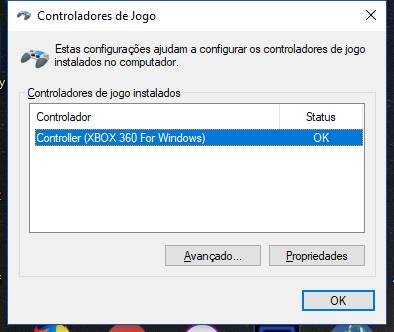
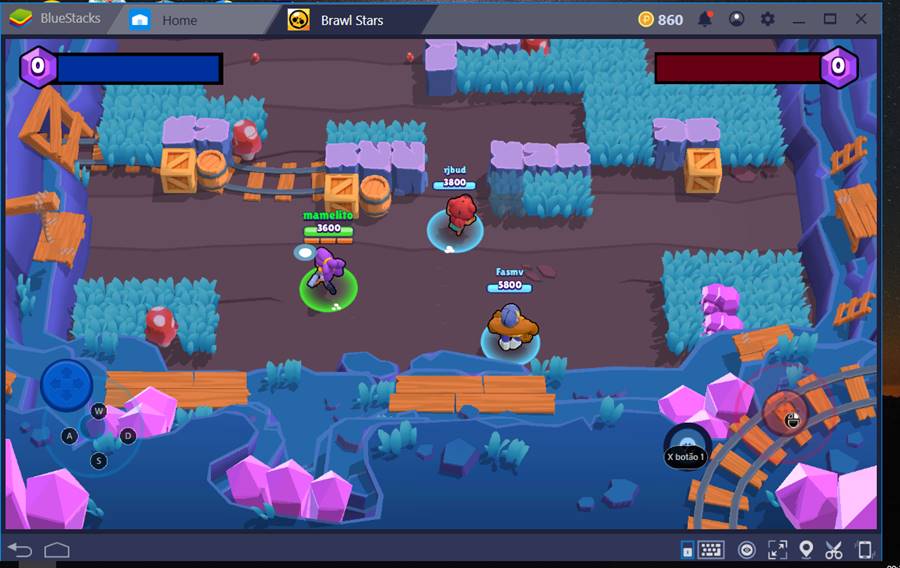


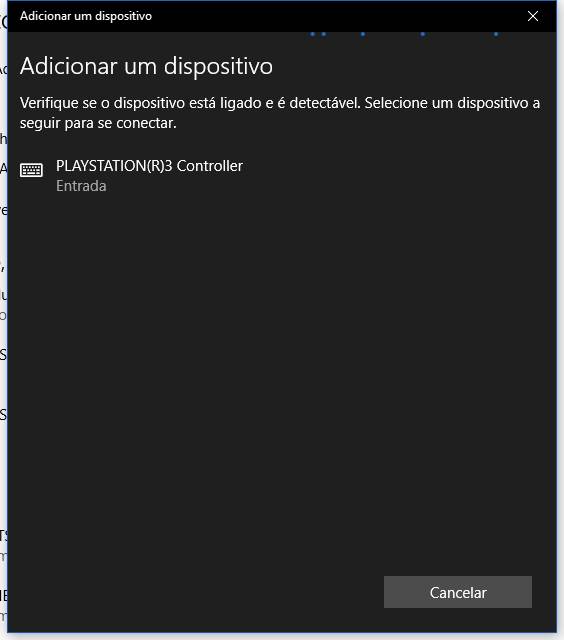
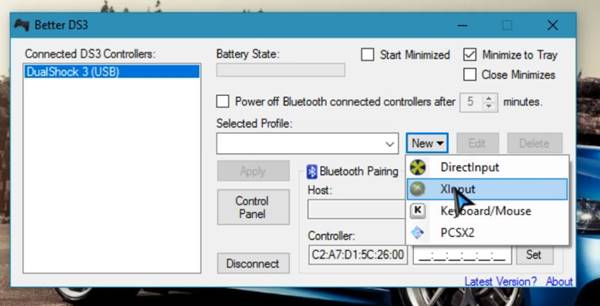



Eu to enfrentando um problema e não sei se vocês sabem como resolver, mas eu conecto o gamepad e ele apenas diz que está conectado, mas não funciona nos jogos que deveriam funcionar, e nem da pra mapear os controles com o gamepad